Digitoi valokuvat ennätysajassa riippumatta siitä, onko sinulla skanneri tai älypuhelin. Erityinen skanneri tarjoaa korkealaatuisemman skannauksen, mutta älypuhelin pystyy käsittelemään valokuvia nopeammin.
Valmistele valokuvat
Saattaa tuntua, että kuvien ottaminen maksaa vain aikaa, mutta ei ole mitään järkeä käyttää aikaa kuvien skannaamiseen, jos et voi käyttää niitä myöhemmin. Valokuvien skannaus ryhmissä helpottaa niiden arkistointia myöhemmin. Pyyhi valokuvat pehmeällä, nukkaamattomalla liinalla, sillä skannaukseen tulee sormenjälkiä, tahroja tai pölyä. Pyyhi myös skannerin alusta.
Nopea skannaus skannerilla
Jos sinulla on tietty kuvanskannausohjelma skannerillesi ja tunnet sen, pysy siinä, mitä tiedät. Muuten, jos et ole varma mitä käyttää ja haluat aloittaa, tietokoneellesi on jo asennettu kunnollinen ohjelmisto osana käyttöjärjestelmää. Windows-tietokoneissa se on Windows Fax & Scan, ja Macissa sen nimi on Image Capture. Kun olet ohjelmassa, säädä muutama perusasetus ennen skannauksen aloittamista:
- Kuvan muoto: Sinulle esitetään vaihtoehtoja, kuten BMP (häviötön pakkaamaton, valtava tiedostokoko, laaja hyväksyntä), TIFF (häviöttömästi pakattu, suuri tiedostokoko, valikoiva hyväksyntä) ja JPEG (häviötön pakattu, pieni tiedostokoko, laaja hyväksyntä). Useimmissa tapauksissa JPEG-kuvat sopivat täydellisesti valokuviin.
- Värien muoti: Kun skannaat värivalokuvia, aseta tilaksi väri. Käytä harmaasävytilaa kaikkeen muuhun. Mustavalkotila on tarkoitettu vain tekstin/kuvien skannaukseen.
- Ratkaisu: Valokuvien skannausresoluution tulee olla vähintään 300 DPI, jotta samankokoiset tulosteet olisivat laadukkaita. Aseta DPI arvoon 600, jos haluat suurentaa kuvaa.
- kansion sijainti: Määritä kansio, jossa kaikkien skannattujen kuvien tulee olla.
Aseta skannerille mahdollisimman monta valokuvaa niin, että niiden väliin jää vähintään tuumaa tilaa. Kohdista kuvien reunat. Sulje kansi, aloita skannaus ja tarkista tuloksena oleva kuva. Jos kaikki näyttää hyvältä, lataa skanneriin uudet valokuvat ja jatka. Myöhemmin voit erottaa valokuvat ryhmäskannauksesta. Kun olet käsitellyt kaikki valokuvat, tämä työn osa on valmis. Jokainen tallennettu tiedosto on kollaasi kuvista, joten sinun on erotettava ne yksitellen. Kun olet valmis, käytä kuvankäsittelyohjelmaa avataksesi skannatun kuvatiedoston. Rajaa yksi yksittäisistä kuvista, kierrä tarvittaessa ja tallenna se erillisenä tiedostona. Napsauta Kumoa-painiketta, kunnes kuva palaa alkuperäiseen, rajaamattomaan tilaan. Jatka tätä rajausprosessia, kunnes olet tallentanut erillisen kopion jokaisesta kuvasta jokaiseen skannattuun kuvatiedostoon. Monet kuvankäsittely-/skannausohjelmistot tarjoavat eräajon, joka automatisoi skannaus-rajaa-kierto-tallennustekniikan.
Nopea skannaus älypuhelimella
Älypuhelimet toimivat hyvin erikoisskannerin korvikkeena. Vaikka tähän tehtävään on monia sovelluksia, nopea ja ilmainen on Googlen sovellus nimeltä PhotoScan. Se on saatavilla Androidille ja iOS:lle. Vaikka PhotoScan selittää, mitä tehdä, se toimii seuraavasti:
-
Aseta valokuva sovelluksessa näkyvän kehyksen sisään.
-
Lehdistö Skannata painike käsittelyn aloittamiseksi; näet neljä valkoista pistettä kehykseen.
-
Kohdista laite pisteiden päälle, kunnes ne muuttuvat siniseksi. sovellus käyttää näitä ylimääräisiä kuvia eri kulmista poistaakseen ärsyttävän häikäisyn ja varjot.
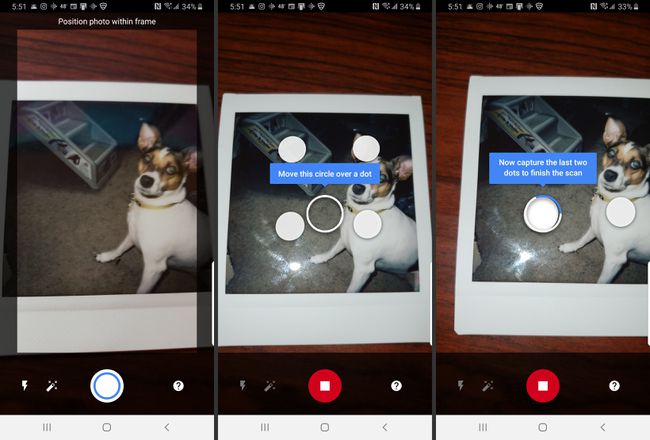
Valmistuttuaan PhotoScan suorittaa automaattisesti ompelun, automaattisen parannuksen, rajauksen, koon muuttamisen ja kiertämisen. Tiedostot tallennetaan älypuhelimeesi.
Vinkkejä valokuvien skannaamiseen
- Työskentele avoimella, tasaisesti valaistulla alueella.
- Säädä sijaintiasi häikäisyn/varjojen minimoimiseksi.
- Aseta valokuvat tasaiselle, kiinteälle taustalle (kontrasti auttaa sovellusta tunnistamaan reunat).
- Pidä älypuhelinta yhdensuuntaisesti kuvan kanssa (älä kallista).
- Kytke salama päälle, jos häikäisy tai heijastus jatkuu.
